在Word 2007长文档中快速定位
在Word 2007长文档中快速定位
如果有一篇Word2007文档非常长,比如有几章、几十节甚至长达几十、几百页,要想查看或修改某页的内容时,如果拨动滚轮或使用翻页键一点点向后查找,实在需要相当的眼力和耐心。怎样才能在Word2007的长文档中快速定位呢?
其实有一个非常简单的方法。在Word2007界面的左下角,我们可以看到一个“页码标识”按钮,用X/Y的形式标明当前页面是总页数Y中的第X页。比如现在当前页面是5页中的第1页。
其实,只要点击这个“页码标识”按钮我们就可以快速定位了。
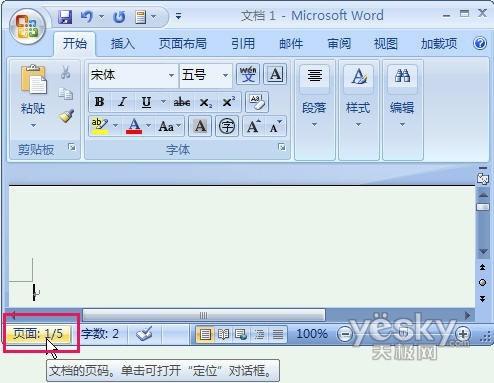
进入“定位”界面。这里有很多定位目标选择,页、节、行等等。比如我们现在输入页号4。

现在当前页面马上跳到第4页。
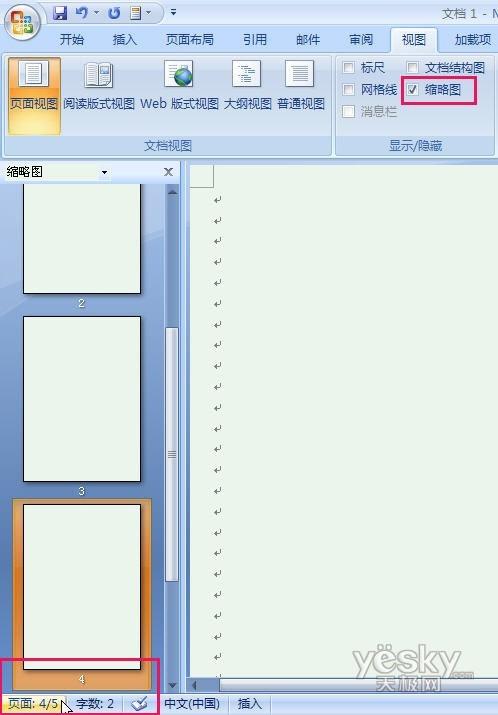
这个方法在其他版本的Word中也可以使用,非常方便
附录:想要打开上图的“缩略图”界面,请单击“视图”选项卡,在“显示/隐藏”组中把“缩略图”项勾选上,这时窗口左侧就会出现文档各页内容的缩略图列。
上一篇:制作封面.扉页和目录--Word 2007书籍排版完全手册9
栏 目:office激活
本文标题:在Word 2007长文档中快速定位
本文地址:https://fushidao.cc/wangzhanyunying/14552.html
您可能感兴趣的文章
- 09-092025.9月更新office永久激活密钥,Office各版本密钥激活码汇总
- 09-02office2016永久激活密钥从哪里找 永久激活office2016的方法(亲测可以正常激活)
- 09-02Office2016激活秘钥有哪些?Office2016最新激活密钥分享
- 09-02如何激活office 2016?激活office 2016的方法
- 09-02WPS Office2016怎么激活?WPS2016序列号+激活步骤
- 09-02office2016怎么激活密钥?-office2016怎么安装?
- 09-02Office 2016安装与激活详细步骤指南
- 08-11Office365和Office2021有何区别?Office365和2021的区别介绍
- 08-11office365和2016区别哪个好?office365和2016区别详细介绍
- 08-11怎么看office是永久还是试用?office激活状态查看方法教学


阅读排行
- 12025.9月更新office永久激活密钥,Office各版本密钥激活码汇总
- 2office2016永久激活密钥从哪里找 永久激活office2016的方法(亲测可以正常
- 3Office2016激活秘钥有哪些?Office2016最新激活密钥分享
- 4如何激活office 2016?激活office 2016的方法
- 5WPS Office2016怎么激活?WPS2016序列号+激活步骤
- 6office2016怎么激活密钥?-office2016怎么安装?
- 7Office 2016安装与激活详细步骤指南
- 8Office365和Office2021有何区别?Office365和2021的区别介绍
- 9office365和2016区别哪个好?office365和2016区别详细介绍
- 10怎么看office是永久还是试用?office激活状态查看方法教学
推荐教程
- 07-012025最新office2010永久激活码免费分享,附office 2010激活工具
- 11-30正版office2021永久激活密钥
- 11-25怎么激活office2019最新版?office 2019激活秘钥+激活工具推荐
- 11-22office怎么免费永久激活 office产品密钥永久激活码
- 07-01怎么免费获取2025最新office2016专业增强版永久激活密钥/序列号
- 11-25office2010 产品密钥 永久密钥最新分享
- 11-30全新 Office 2013 激活密钥 Office 2013 激活工具推荐
- 07-092025年最新office365激活码 office365永久激活密钥key分享
- 11-22Office2016激活密钥专业增强版(神Key)Office2016永久激活密钥[202
- 07-01office365怎么永久激活?2025.5最新office,office365序列号推荐






